
Добар дан, данас желим да поделим упутства о изради сатова на основу Аттини 85 са Олед дисплејом. Карактеристике мог сата нису ограничене на мој сат. Такође се могу користити као радна површина, а можете и срушити дигитални сензор температуре.
За израду домаће требаће нам:
- Синтетички каиш (било које боје)
- Велцро за одећу
- Дигиспарк Аттини85
- Олед дисплеј резолуције 128к64, И2Ц
- дс18б20 - дигитални температурни сензор (опционо)
- Отпорник 4.7 Ком 0.25 В
- Ардуино Плоча фирмвера Дигиспарк Аттини85 (ИСП програмер)
- Лист танке пластике
- Обојене жице
- Дупонт 2,54 мм „женски“ конектори
- Дугмад 2 ком.
- Мала плочица или мали комад плоче
- лемљење, лемљење, колофонија
- Конац, игла, маказе
- свештенички нож
- Топли пиштољ за лепљење
- Вруће лепак
- Двострана трака
Корак 1 Припрема појаса.
Траку можете купити у било којој продавници ручних радова. Изаберите каиш ширине 25 мм. Било која боја. Потребна нам је трака од око 50 цм. Преклопите наш ремен на пола и шивајте дуж ивица. Затим у средини траке направимо прорез, али само у једном од делова. Шивајте чичак од кракова каишева.

Ставите конац с иглом у страну и узмите лемљење.
Корак 2 Припремите плочу и ОЛЕД екран.
"Мозак" нашег сата биће контролер Дигиспарк Аттини85. Доступне су у неколико верзија. Купите плочу са Мицро УСБ прикључком. Остале верзије плоче неће се уклопити у кућиште сата.
Ако сте купили плочу са лемљеним контактима, прво је морате одлепити. Затим узмемо жице различитих боја, треба нам 9 различитих боја. Одрежите око 15 цм од сваке жице, скините је и лепите на Аттини85. Одмах вреди записати која се жица на који пин спаја како се касније не би збунила.

У мом случају жице по бојама изгледају овако:
ПБ0 МОСИ - Жута
ПБ1 МИСО - плава
ПБ2 ЦСК - плава
ПБ3 - љубичаста
ПБ4 - Бели
ПБ5 НРЕС - Сива
ГНД - црни
+5 - црвено
Вин - наранџаста
Ваше боје жица могу варирати, главна ствар је да их запишете.
Идемо на екран. Користићемо оледни дисплеј. Резолуција екрана 128к64, ради на И2Ц сабирници. У продаји су екрани различитих боја: бела, плава, плава са жутом. Будите опрезни! Реч "двобојна" у опису и наслову овог екрана указује на присуство траке боје која се разликује од главне на врху екрана, а не могућност приказа две боје са овим екраном! Сви екрани ове врсте приказују само једну боју или на врху траку једне боје, а на дну другу. Свидео ми се плави екран, са жутом траком на врху. Боја не игра посебну улогу, изаберите која вам се свиђа. Као и код Аттини85, ако сте купили екран са лемљеним контактима, прво бисте их требали одлепити.

На стражњој страни екрана требали бисте лемити мале жице. Боље је користити жице истих боја као код Аттини85, како их касније не бисте збунили. У мом случају лемим жуту жицу за СДА екрана, за СЦЛ - плаву, ГНД - црну, ВЦЦ - црвену.

На двострану траку причвршћујемо Аттини85 на полеђини Олед екрана. Аттини85 не би требало да надиђе плочу екрана Олед.
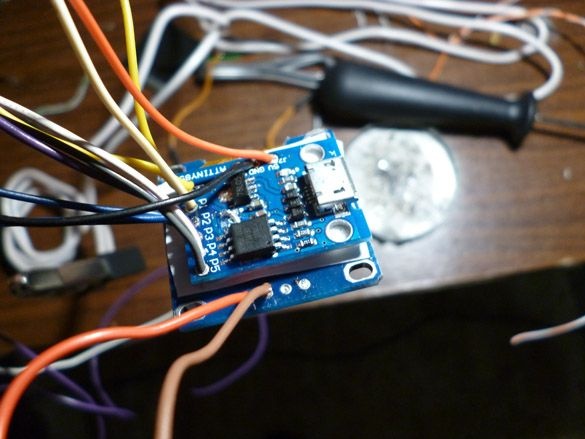
Залепимо Аттини85 и Олед заједно.
ПБ0 МОСИ Аттини85 - Жута - СДА Олед
ПБ2 ЦСК Аттини85 - плава - СЦЛ Олед
ГНД Аттини85 - Црна - ГНД Олед
+5 Аттини85 - Црвено - ВЦЦ Олед
Скупљамо све жице у један ред, тако да добивамо петљу. На неколико места је намотавамо електричном траком да се не распадне.

Иди на снагу наших сатова. Да бисте то учинили, узмите малу литијумску батерију. Лепите жице на њега.

Ако нема батерије, може се користити батерија типа А27 или А23.

Акумулатор или батерију стављамо у најудаљенији угао џепа формиран траком пресавијеном на пола. Ако користите батерију, нанесите утор за замену.
У рупу направљену на средини траке залепимо кабел из жица.

И протежемо их до краја каишева тако да се стрпе, а сат је тачно изнад прореза, тако да се утор сатима затвара.

Прекинули смо вишак и прекрили све жице Дупонтових 2,54 мм „матичних“ конектора. Уметамо га у пластичне футроле и омотамо електричном траком тако да добијемо уредан конектор, са свим Аттини85 водовима. Овде је такође вредно написати, или још боље скицирати, све контакте на резултирајући конектор. ГНД Аттини, ГНД Олед и минус батерија могу се одмах повезати и угурати у један контакт. За даље попуњавање скице и повезивање додатака, најприкладније је да контакте уредите на следећи начин:
ПБ0 | ПБ1 | ПБ2 | ПБ5 | +5 АТТИНИ | ГНД АТТИНИ
ПБ3 | ПБ4 | ВЦЦ ОЛЕД | ГНД ОЛЕД | Вин АТТИНИ | + БАТ

Сада је време да пређете на труп.
Корак 3 Израда случаја.
За тело ће вам требати танка пластика. Може се купити у интернет продавници. Или можете купити фасциклу са дебелим пластичним поклопцем у трговини прибора и направити кућиште из корица. На пластици означавамо завртање сата. Масивне линије су пресечене линије, испрекидане линије - савијање.
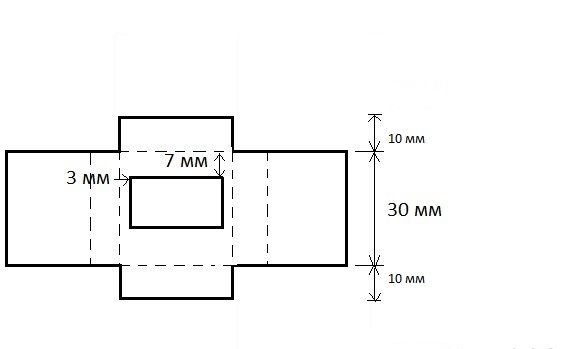
Помоћу свештеничког ножа пажљиво изрежите прозор у средини. Савијамо све испрекидане линије. Требало би бити овако:

И на страну:
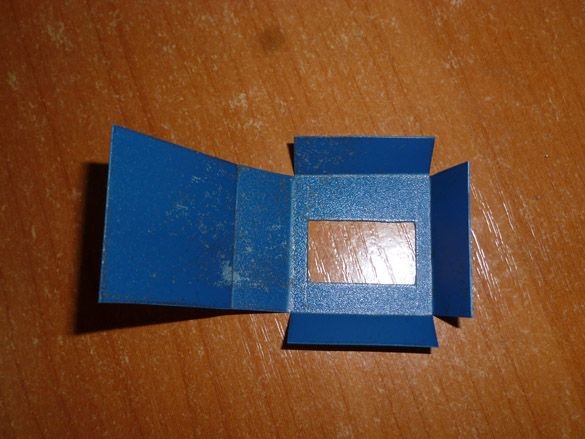
Ставимо утор на екран, савијамо ивице и помоћу топлог лепила састављамо своје тело. Такође је вредно залепити футролу на каиш, најбоље унутра, тако да се лепак не би угасио.

Корак 4 Припрема програмског окружења.
За рад са фирмваре-ом (или скицом) користићемо Ардуино ИДЕ. Преузмите архиву или инсталацију са званичне странице Ардуино ИДЕ.
Поред тога, морамо додати подршку Аттини-а Ардуино ИДЕ-у. Да бисте то учинили, покрените Ардуино ИДЕ, а затим Датотека - Подешавања - у поље „Додатни УРЛ-ови управитеља плоче“ убаците везу:
хттпс://рав.гитхубусерцонтент.цом/дамеллис/аттини/иде-1.6.к-боардс-манагер/пацкаге_дамеллис_аттини_индек.јсонКликните ОК (у ово поље можете да унесете неколико веза раздвојених зарезом). Затим идите на Алати - Плоча - Менаџер одбора у пољу за филтрирање, унесите Аттини и изаберите „Аттини би Давид А. Меллис“. Кликните на Инсталирај и сачекајте да се преузимање заврши.
Такође ће вам требати библиотека да бисте радили са Олед екраном. Има их пуно, свидело ми се и препоручујем употребу ТиниОзОЛЕД-а. Прикладно је и што је најважније, уклапа се у меморију:
У будућности можете да проширите функционалност сата додавањем температурног сензора. Додајте библиотеку за овај сензор одмах. ОнеВире Либрари.
Инсталирајте ове библиотеке. Да бисте то учинили, можете директно у програмском окружењу Ардуино ИДЕ, без распакирања преузетих архива, изабрати мени Скетцх - Цоннецт Либрари. На самом врху падајуће листе одаберите ставку "Додај. Зип библиотеку". У дијалогу који се појави одаберите библиотеку коју желите додати, у овом случају двије преузете. Сада поново отворите мени Скетцх - Цоннецт Либрари. На самом дну падајуће листе требали бисте видјети нове библиотеке. Од сада се библиотеке могу користити у програмима. Након свега тога поново покрените Ардуино ИДЕ. Можете је и једноставно распакирати у мапу „библиотеке“ која се налази у мапи са инсталираним Ардуино ИДЕ.
Корак 5 Припрема програмера.
Дигиспарк Аттини85 се може програмирати преко микро УСБ конектора на плочи помоћу Ардуино ИДЕ. Међутим, морате да жртвујете 2 КБ од 8 КБ Фласх меморије за боотлоадер.Скица сата се не уклапа у боотлоадер, тако да морате користити ИСП програмер и на тај начин избрисати боотлоадер. Ако немате ИСП програмера при руци (као што је мој), уместо њега можете користити Ардуино плочу. Користићу Ардуино Уно. Али можете користити било коју другу плочу. Дакле, повежемо Ардуино Уно са рачунаром. Покрените Ардуино ИДЕ, отворите Филе - Примјери - Ардуино ИСП. Изаберите у менију Алати - Плоча - Ардуино Уно. Бирамо порт на који је повезан, Ардуино и кликнемо за преузимање. Скица почиње са наговештајем како повезати Ардуино на програмирајући контролер.
// 10: ресетовање славе-а
// 11: МОСИ
// 12: МИСО
// 13: СЦК
Шема повезаности са Дигиспарк Аттини85:
Ардуино УНО - Дигиспарк Аттини85
Д11 - П0
Д12 - П1
Д13 - П2
Д10 - П5Корак 6 Припремите жицу за уметање скице.
Постоји неколико опција за скицу, а управо због практичности преузимања, направићемо жицу која повезује Ардуино Уно (као ИСП програмер) и наш сат. Овде такође препоручујем употребу жица у боји које одговарају боји коју смо већ користили. С једне стране, требало би да постоји блок:
ПБ0 Иеллов | ПБ1 Блуе | ПБ2 Блуе | ПБ5 Сива | +5 Црвена | ГНД Блацк
Овај се блок повезује са сатом, на врху блока сата.
С друге стране, постоје два плочица за повезивање са Ардуино Уно-ом:
Пин 10 Греи | Пин 11 Иеллов | Пин 12 Блуе | Пин 13 Блуе
+5 Црвена | ГНД Блацк
То би требало изгледати овако:

Корак 7 Фирмваре.
Написао сам неке опције скица за наше сатове. Касније ћу написати које су разлике и све изложити. Да бисте испунили скицу, покрените Ардуино ИДЕ, изаберите мени Алатке, подесите следеће параметре:
Одбор - Аттини 25/45/85
Процесор - Аттини 85
Сат - унутрашњи 16
Изаберите серијски порт на који је као програмер повезан ИСП програмер или Ардуино. Такође, у менију Алати - Програмер изаберите „Ардуино као ИСП“. Сада изаберите Скетцх - Преузми преко програмера. Остаје чекати да се преузимање доврши.
Корак 8 Скице.
Прва опција је сат са датумом. Да бисте подесили време, требаћете да повежете дугмад, овако:

За пинове ПБ1, ПБ3, ПБ4.
Друга опција је само сат. Да бисте подесили време које је потребно да користите УСБ-ТТЛ.
И трећа опција, столни сат са датумом и термометар.
9. корак лансирање.
Да бисте покренули сат, ако користите литијумску батерију, морате да поставите скакач у блок између контаката БАТ, +5 и ВЦЦ. Можете користити мали комад танке жице. Ако имате батерију, требат ће вам два скакача, први ставите између БАТ и Вин, други - + 5 и ВЦЦ.


